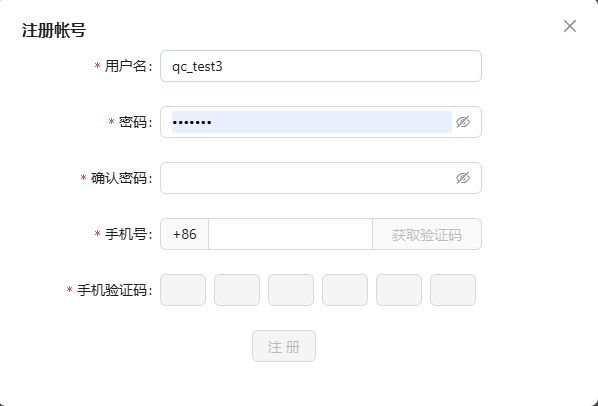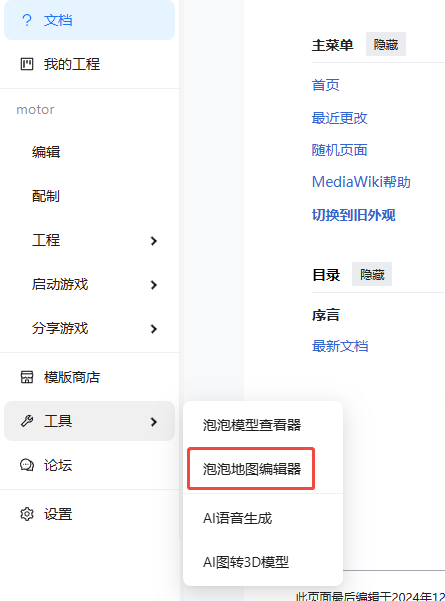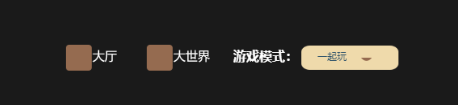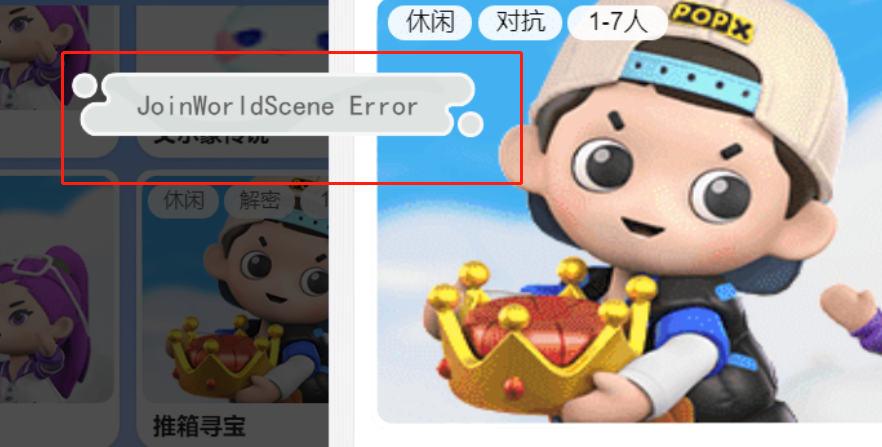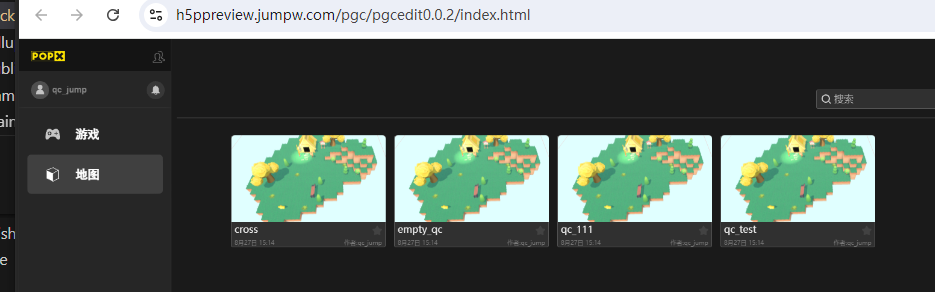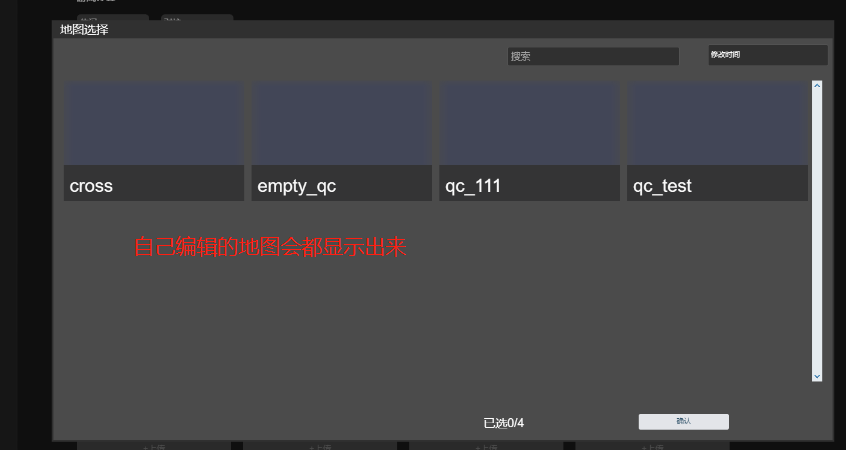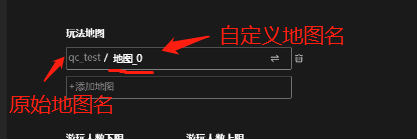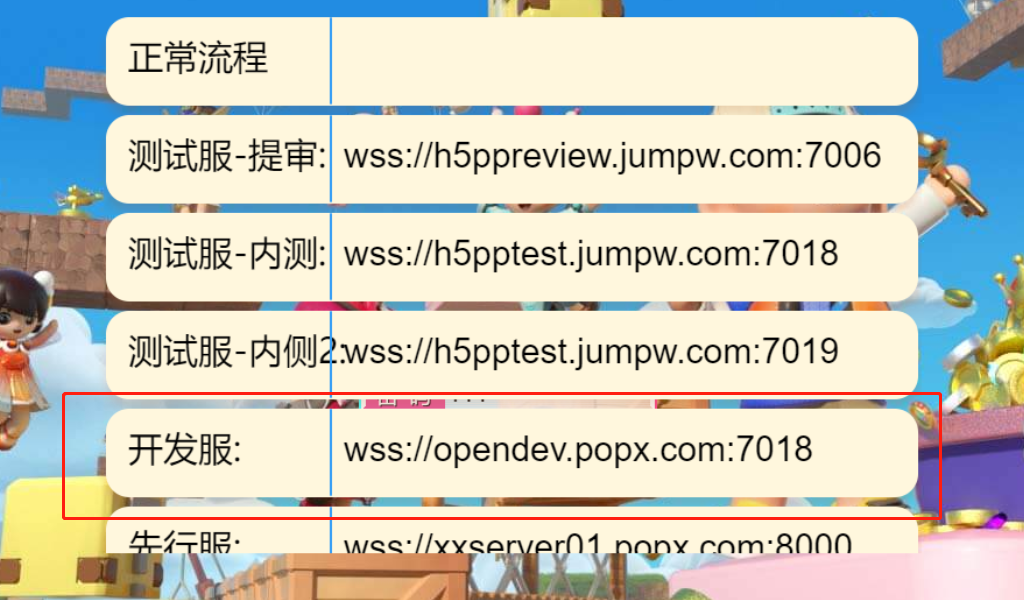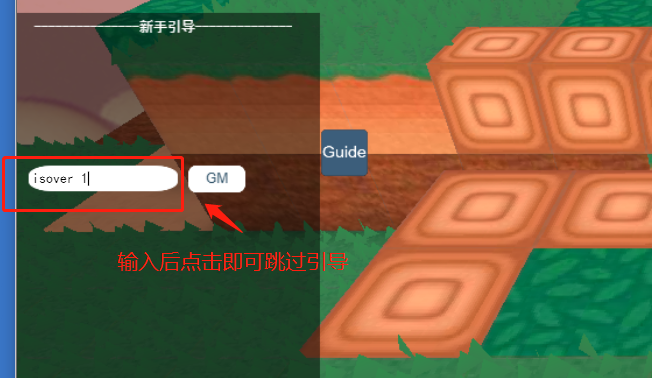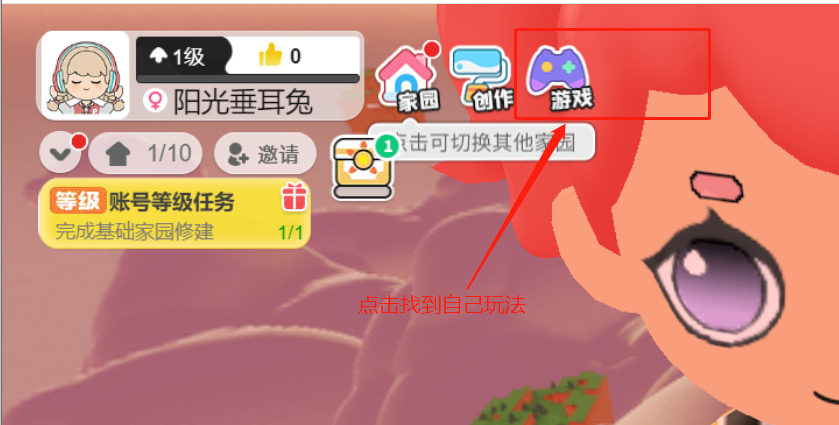上传流程:修订间差异
Liuweichen(留言 | 贡献) |
|||
| (未显示2个用户的82个中间版本) | |||
| 第1行: | 第1行: | ||
=== | === 开发者游戏玩法审核地址 === | ||
==== 进入泡饭连接 ==== | |||
=== 上传流程 === | * https://webdev.popx.com | ||
* | |||
[[File: | ==== 老的账号已经兼容 可直接登录 ==== | ||
<span style="color: red;">'''已有账号直接登录,无需再注册'''</span> | |||
==== 没账号的需要在泡饭注册账号 ==== | |||
[[File:新注册账号手机号.png]] | |||
<span style="color: red;">'''请记住您的账号密码,这关系到后续我们管理您的使用权限'''</span> | |||
==== 和我们内部人员沟通,申请后台权限 ==== | |||
<span style="color: red;">'''如需开通后台使用权限,将您的账号告知我们内部人员帮操作,等待通知完成后,重新刷新网页即可'''</span> | |||
==== 点击工具跳转后台 ==== | |||
[[File:工具内跳转后台.png]] | |||
=== <span style="color: red;">'''必须要有gameid才能运行游戏的正确流程'''</span> === | |||
=== <span style="color: red;">'''请先创建游戏,绑定至少一张地图'''</span> === | |||
=== <span style="color: red;">'''首次创建玩法后,代码工程必须先publish一次,才可以调试'''</span> === | |||
=== <span style="color: red;">'''后续地图如果有改动,代码工程必须要publish,才能加载到新地图'''</span> === | |||
=== <span style="color: red;">'''只要publish就可以试玩,[试玩链接](https://subgame.popx.com/popion/opendev.html)'''</span> === | |||
= 上传流程 = | |||
== 登录账号 == | |||
* 开发者需要再网页端输入自己的账号和密码,和以前地编类似,找我们内部申请 | |||
* sdk版本填写和你项目中package.json一致,相当于美术资源的版本,比如 项目中"sdkVersion": "1.0.15",就填写1.0.15 | |||
== 新建一个游戏项目 == | |||
* 登录成功后,可在界面右上角选择“新建游戏” | |||
* [[File:新建游戏.png]] | |||
* 新建游戏时,需要先输入游戏项目的名称,(后续可随时修改) | |||
* [[File:新建游戏名.png]] | |||
* 新建完成后,可在游戏列表内找到刚刚新建的项目,点击“游戏信息”,可查看或修改游戏信息 | |||
* [[File:点击游戏信息.png]] | |||
* 在游戏信息界面中,可修改诸多属性,项目图标必传,项目标签随意选,可以选两个,(这些后续都可随时修改) | |||
其中gameid和密钥是需要在package.json中记录的 | |||
如下是创建游戏后生成的gameid和密钥 | |||
* [[File:生成游戏id.png]] | |||
如下是需要修改项目中package.json的部分 | |||
* [[File:gameid和密钥.png]] | |||
* 最下方不要勾选模式,除非后期接入了大厅 | |||
* [[File:不要去勾选.png]] | |||
* 如果勾选了大厅会有如下报错 | |||
* [[File:勾选大厅会有报错.png]] | |||
== 编辑地图 == | |||
* [[File:编辑地图.png]] | |||
<span style="color: red;">玩法里必须绑定至少一张地图,所以先创建一个空的也行</span> | |||
具体的地图怎么编辑,可以看demo目录下的地图编辑器目录,里面有视频。 | |||
== 玩法选择地图 == | |||
在地图编辑器里添加完地图后,退出来,在'''游戏信息界面'''可以选择地图 | |||
* [[File:可用地图.png]] | |||
所有的自己编辑的地图都可以选择。 | |||
=== 选择已有地图 === | |||
* [[File:自定义地图名.png]] | |||
选择一张地图后,会发现有如上图中的名称格式, | |||
=== 地图名 === | |||
'''原始地图名'''/'''自定义地图名''' | |||
比如图中自定义地图名是"地图_0" | |||
那么在自己本地测试时,网页上地图就需要填写"地图_0",就可以进入该地图。 | |||
自定义地图名可以修改。 | |||
=== 多张地图 === | |||
可以添加多张地图,每一张添加的地图,都可以在测试时填写自定义地图名来加载到。 | |||
试玩时,也可以在玩法里点击游戏,选择地图再进入。 | |||
但是没有被添加进玩法的地图,不能被加载到。 | |||
相当于每个gameid和它下面的地图是强绑定的。 | |||
== 本地上传 == | |||
* <span style="color: red;">首次创建玩法后,必须先上传一次,才可以调试</span> | |||
* 若想上传代码,需要在本地执行<span style="color: red;">npm run publish</span>(确保package.json中的gameid和密钥,与刚刚创建的游戏项目中的一致) | |||
* [[File:Publish.png]] | |||
== 试玩 == | |||
* publish完成后,即可在版本管理中,看到自己的版本 | |||
* 有个最新资源的链接地址,publish之后就可以直接玩 | |||
[试玩链接]( https://subgame.popx.com/popion/opendev.html) | |||
* 如果你点击试玩按钮,试玩用开发服,如果是上述链接进来的,默认就是开发服 | |||
* [[File:选择开发服.png]] | |||
* 选择服务器后,登录时可填写任意账号,登录成功后同时算作注册成功 | |||
* 如果是新号,在PC端ctrl +6,打开特殊窗口,输入 “isover 1”,点击按钮,可直接跳过新手流程! | |||
* [[File:跳过引导.png]] | |||
* 在游戏界面游玩中,找到你的玩法,点击进入即可 | |||
* [[File:找到自己玩法.png]] | |||
* 想要其他人一起游玩,可以复制上面的链接,点击进入测试 | |||
== 提审 == | |||
* publish成功后,在网页端即可看到开发版本,点击<span style="color: red;">提审</span>,即可申请提审 | |||
* [[File:开发版本.png]] | |||
* [[File:提审备注.png]] | |||
* 提审后,可看到版本“待审核”字样,即表示已经成功提交申请,此时等待审核方完成审核即可 | |||
* [[File:待审核.png]] | |||
* 审核通过后,可在游戏列表内看到绿色字样 | |||
* [[File:游戏列表内_审核通过.png]] | |||
* 版本管理内也能看到审核通过的提示,此时可进行版本的发布 | |||
* [[File:版本发布.png]] | |||
== 发布 == | |||
* 选择需要发布的渠道 | |||
** 正式版本包括: | |||
*** 1)泡泡先锋APP | |||
*** 2)微信小游戏 | |||
*** 3)抖音小游戏 | |||
** 先行版本包括: | |||
*** 1)快手小游戏 | |||
** <span style="color: grey;">海外版本包括:(暂未实装)</span> | |||
*** <span style="color: grey;">1)泡泡先锋海外版APP(暂未实装)</span> | |||
* 每个发布成功的渠道,都会有一个管理板块,可供开发者执行 | |||
** 1)版本回退:能够回退到上一个版本 | |||
** <span style="color: grey;">2)跨服发布(暂未实装)</span> | |||
** 1)下线维护:游戏下线,暂时对玩家不可见 | |||
[[File:版本管理三个按钮.png]] | |||
= 常见概念问题 = | |||
*- 编辑器中的“游戏”,里面有“玩法地图”和gameid,分别是什么意思? | |||
你可以理解为"游戏"对应的就是外部开发者的一个整体玩法,比如推箱子,推箱子的gameid就是固定的"1111"(举例),gameid和游戏玩法强制一对一绑定。 | |||
*- 程序package.json中,有gameSecretkey和gameid,什么意思? | |||
开发者最后开发完玩法,需要手动调用命令上传到远端指定的目录。gameid如上述和玩法强绑定,gameSecretkey对应gameid的密码,这俩都需要上传前填写。 | |||
正确填写上传后,在玩法审核工具里就能看到上传成功。 | |||
上传完成后,就已经能试玩了。 | |||
*- 编辑器中的“地图”,哪些是可用地图? | |||
地图编辑器登录时会有个账号,比如账号名字User1,你通过这个账号,登录地编的某个服务器比如测试服,在这里制作上传了地图。或者其他人共享给了你地图,这两部分地图就是你账号的可用地图。 | |||
添加玩法地图时就能选到你地编里的可用地图。 | |||
2025年3月5日 (三) 06:19的最新版本
开发者游戏玩法审核地址
进入泡饭连接
老的账号已经兼容 可直接登录
已有账号直接登录,无需再注册
没账号的需要在泡饭注册账号
请记住您的账号密码,这关系到后续我们管理您的使用权限
和我们内部人员沟通,申请后台权限
如需开通后台使用权限,将您的账号告知我们内部人员帮操作,等待通知完成后,重新刷新网页即可
点击工具跳转后台
必须要有gameid才能运行游戏的正确流程
请先创建游戏,绑定至少一张地图
首次创建玩法后,代码工程必须先publish一次,才可以调试
后续地图如果有改动,代码工程必须要publish,才能加载到新地图
只要publish就可以试玩,[试玩链接](https://subgame.popx.com/popion/opendev.html)
上传流程
登录账号
- 开发者需要再网页端输入自己的账号和密码,和以前地编类似,找我们内部申请
- sdk版本填写和你项目中package.json一致,相当于美术资源的版本,比如 项目中"sdkVersion": "1.0.15",就填写1.0.15
新建一个游戏项目
- 登录成功后,可在界面右上角选择“新建游戏”
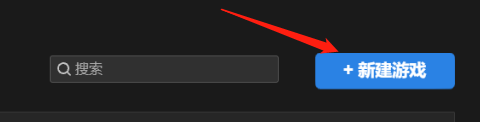
- 新建游戏时,需要先输入游戏项目的名称,(后续可随时修改)
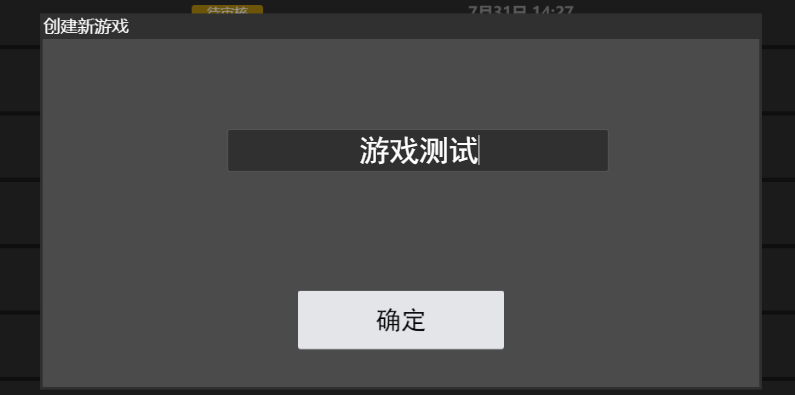
- 新建完成后,可在游戏列表内找到刚刚新建的项目,点击“游戏信息”,可查看或修改游戏信息

- 在游戏信息界面中,可修改诸多属性,项目图标必传,项目标签随意选,可以选两个,(这些后续都可随时修改)
其中gameid和密钥是需要在package.json中记录的
如下是创建游戏后生成的gameid和密钥
如下是需要修改项目中package.json的部分
- 最下方不要勾选模式,除非后期接入了大厅
- 如果勾选了大厅会有如下报错
编辑地图
玩法里必须绑定至少一张地图,所以先创建一个空的也行
具体的地图怎么编辑,可以看demo目录下的地图编辑器目录,里面有视频。
玩法选择地图
在地图编辑器里添加完地图后,退出来,在游戏信息界面可以选择地图
所有的自己编辑的地图都可以选择。
选择已有地图
选择一张地图后,会发现有如上图中的名称格式,
地图名
原始地图名/自定义地图名
比如图中自定义地图名是"地图_0"
那么在自己本地测试时,网页上地图就需要填写"地图_0",就可以进入该地图。
自定义地图名可以修改。
多张地图
可以添加多张地图,每一张添加的地图,都可以在测试时填写自定义地图名来加载到。
试玩时,也可以在玩法里点击游戏,选择地图再进入。
但是没有被添加进玩法的地图,不能被加载到。
相当于每个gameid和它下面的地图是强绑定的。
本地上传
试玩
- publish完成后,即可在版本管理中,看到自己的版本
- 有个最新资源的链接地址,publish之后就可以直接玩
[试玩链接]( https://subgame.popx.com/popion/opendev.html)
- 在游戏界面游玩中,找到你的玩法,点击进入即可
- 想要其他人一起游玩,可以复制上面的链接,点击进入测试
提审
- publish成功后,在网页端即可看到开发版本,点击提审,即可申请提审
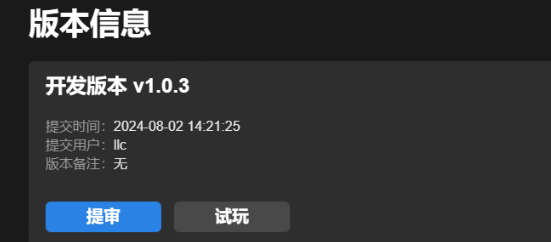
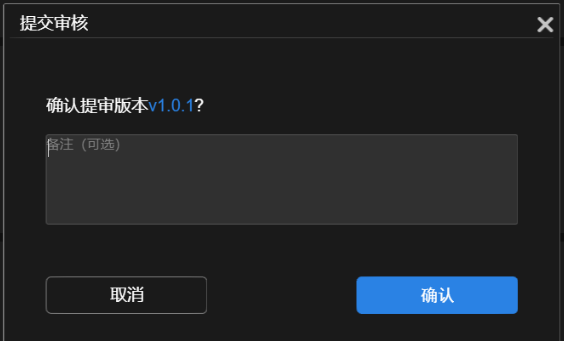
- 提审后,可看到版本“待审核”字样,即表示已经成功提交申请,此时等待审核方完成审核即可
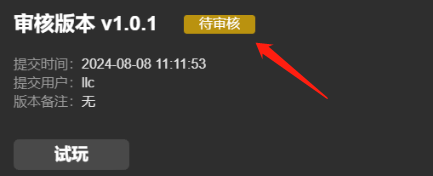
- 审核通过后,可在游戏列表内看到绿色字样

- 版本管理内也能看到审核通过的提示,此时可进行版本的发布
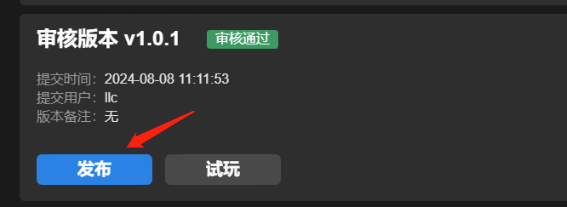
发布
- 选择需要发布的渠道
- 正式版本包括:
- 1)泡泡先锋APP
- 2)微信小游戏
- 3)抖音小游戏
- 先行版本包括:
- 1)快手小游戏
- 海外版本包括:(暂未实装)
- 1)泡泡先锋海外版APP(暂未实装)
- 正式版本包括:
- 每个发布成功的渠道,都会有一个管理板块,可供开发者执行
- 1)版本回退:能够回退到上一个版本
- 2)跨服发布(暂未实装)
- 1)下线维护:游戏下线,暂时对玩家不可见
常见概念问题
- - 编辑器中的“游戏”,里面有“玩法地图”和gameid,分别是什么意思?
你可以理解为"游戏"对应的就是外部开发者的一个整体玩法,比如推箱子,推箱子的gameid就是固定的"1111"(举例),gameid和游戏玩法强制一对一绑定。
- - 程序package.json中,有gameSecretkey和gameid,什么意思?
开发者最后开发完玩法,需要手动调用命令上传到远端指定的目录。gameid如上述和玩法强绑定,gameSecretkey对应gameid的密码,这俩都需要上传前填写。
正确填写上传后,在玩法审核工具里就能看到上传成功。
上传完成后,就已经能试玩了。
- - 编辑器中的“地图”,哪些是可用地图?
地图编辑器登录时会有个账号,比如账号名字User1,你通过这个账号,登录地编的某个服务器比如测试服,在这里制作上传了地图。或者其他人共享给了你地图,这两部分地图就是你账号的可用地图。 添加玩法地图时就能选到你地编里的可用地图。